
နည်းလမ်း 1: Canva
အွန်လိုင်း 0 န်ထမ်းများသည်ထူးခြားသောအကြောင်းအရာများနှင့်တိမ်းညွတ်မှုအမျိုးမျိုး၏ထူးခြားသောဒီဇိုင်းများကိုဖန်တီးရန်အတွက်အခွင့်အလမ်းများထောက်ပံ့ပေးသောဓာတ်ပုံတည်းဖြတ်သူဖြစ်သည်။ ၎င်းကိုအသုံးပြုခြင်းသည်သင်၏မျက်နှာကိုပုံတွင်ဖြတ်နိုင်ပြီးဤစစ်ဆင်ရေးကိုအလိုအလျှောက်အသုံးချနိုင်လိမ့်မည်။ မှန်ပါသည်, ၎င်းသည်ငွေပေးချေမှုအချက်အလက်များကိုသတ်မှတ်ခြင်း,
- အထက်ဖော်ပြပါလင့်ခ်ပေါ်ရှိ site ကိုဖွင့်ပါ။ အလုပ်စတင်ရန် "မှတ်ပုံတင်ရန်" လိုအပ်သည်။
- ဦး စားပေးထည့်သွင်းထားသော option ကိုရွေးချယ်ပြီးသင်လိုအပ်သည့်အချက်အလက်များကိုဖော်ပြပါ။

ကျွန်ုပ်တို့သည် Google ၏အကောင့်ကိုသုံးပါမည်။
- "Create Direct" ခလုတ်ကိုပထမ ဦး ဆုံးနှိပ်ပါ။

ပြီးတော့ "ဓါတ်ပုံများ" ပေါ်လာတဲ့ menu ထဲမှာ "ဓါတ်ပုံများကိုတည်းဖြတ်ပါ" ။
- System ကို "စပယ်ယာ" ကို အသုံးပြု. သီးခြား 0 င်းဒိုးတစ်ခုတွင်ဖွင့်ပါ, သင်မျက်နှာဖြတ်ချင်သော image folder ကိုသွားပါ, ၎င်းကိုရွေးချယ်ပြီး Open ကိုနှိပ်ပါ။
- အကယ်. ဖိုင်ကို Centurs 0 န်ဆောင်မှုထဲသို့ 0 င်ရောက်သည်နှင့်တပြိုင်နက်သင်၏ပြောင်းလဲမှုကိုဆက်လက်လုပ်ဆောင်နိုင်သည်။ ဤသို့ပြုလုပ်ရန် "Edit Photos" ကိုနှိပ်ပါ။
- တစ်ကိုယ်ရေနှိပ်ခြင်းဖြင့်ပုံကိုမီးမောင်းထိုးပြပြီး "Effects" tab သို့သွားပါ။
- ဘေးထွက် panel တွင် "ဖယ်ရှားရေးနောက်ခံ" tool ကိုရွေးချယ်ပါ။
- အွန်လိုင်း 0 န်ဆောင်မှုကိုရုံးတင်စစ်ဆေးခြင်းတင်ပါ။ ဒါအတွက်:
- "အခမဲ့ကြိုးစားပါအခမဲ့ကြိုးစားပါ" ကိုကလစ်နှိပ်ပါ။
- ငွေပေးချေမှု option ကိုဆုံးဖြတ်ရန် - "တစ်နှစ်တာလုံး" သို့မဟုတ် "လစဉ်" (ဖြစ်နိုင်ချေ) နှင့်ဆက်လက်ဆောင်ရွက်ရန် "
- "ငွေပေးချေမှုနည်းလမ်း" - "မြေပုံ" သို့မဟုတ် "Paypal" ကိုရွေးပါ - ၎င်းကို "Paypal" ကိုရွေးချယ်ပါ။

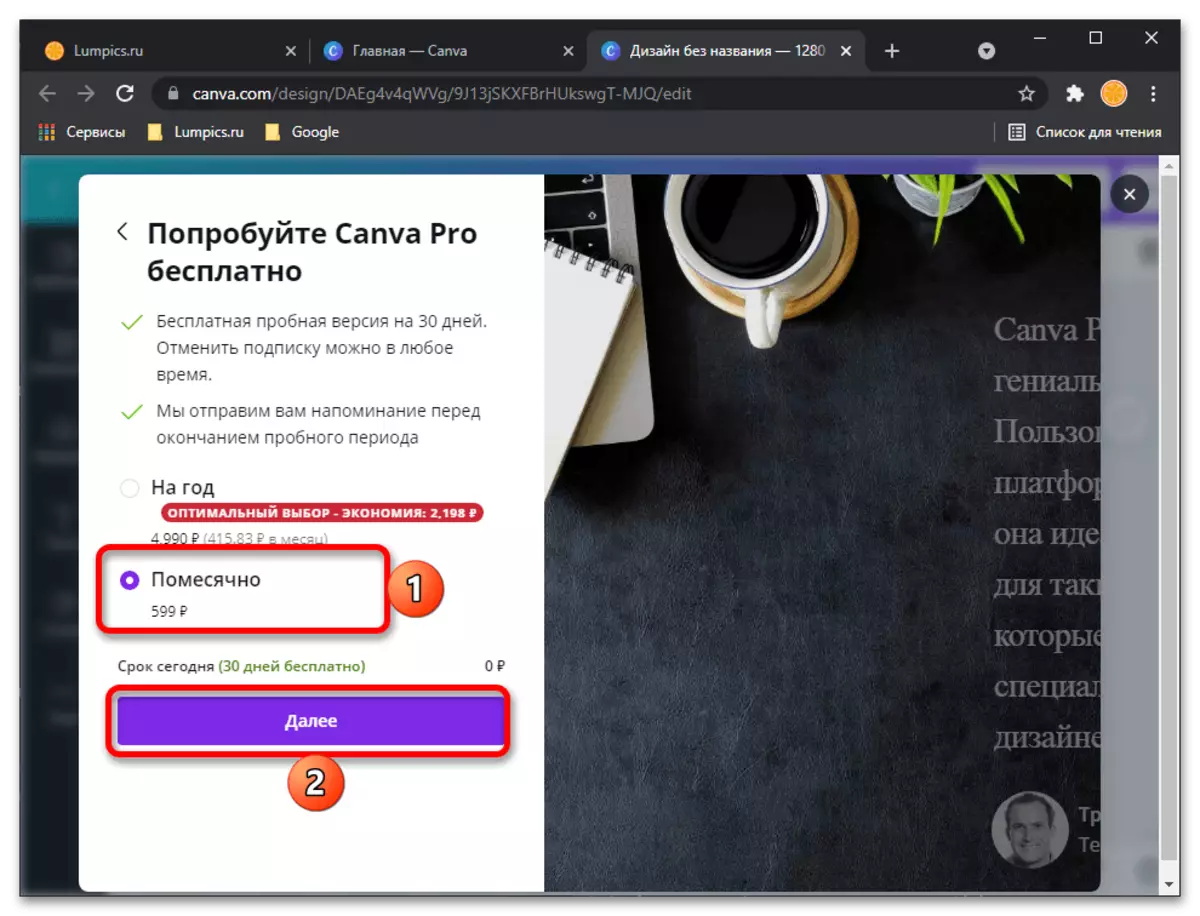

မှတ်ချက်! ငွေပေးချေမှုနှင့်အတူ Cancries-tied နှင့်အတူ subscription လုပ်တဲ့အခါ, သေးငယ်တဲ့ငွေပမာဏ spikes တစ်ခု, ဒါပေမယ့်ချက်ချင်းပြန်လာလိမ့်မည်။
- 0 န်ဆောင်မှုသည်မိမိကိုယ်ကိုအတွက်သာမက, ကုမ္ပဏီကြီးများအပါအ 0 င်ပူးပေါင်းဆောင်ရွက်မှုအတွက်သာမကပူးပေါင်းဆောင်ရွက်မှုအတွက်ပါပူးပေါင်းဆောင်ရွက်မှုအတွက်လည်းအပိုဆောင်းဗားရှင်းမှတ်ပုံတင်ခြင်းကိုတောင်းဆိုပြီးနောက်နောက်ထပ်သတင်းအချက်အလက်များကိုသတ်မှတ်ရန်တောင်းဆိုလိမ့်မည်
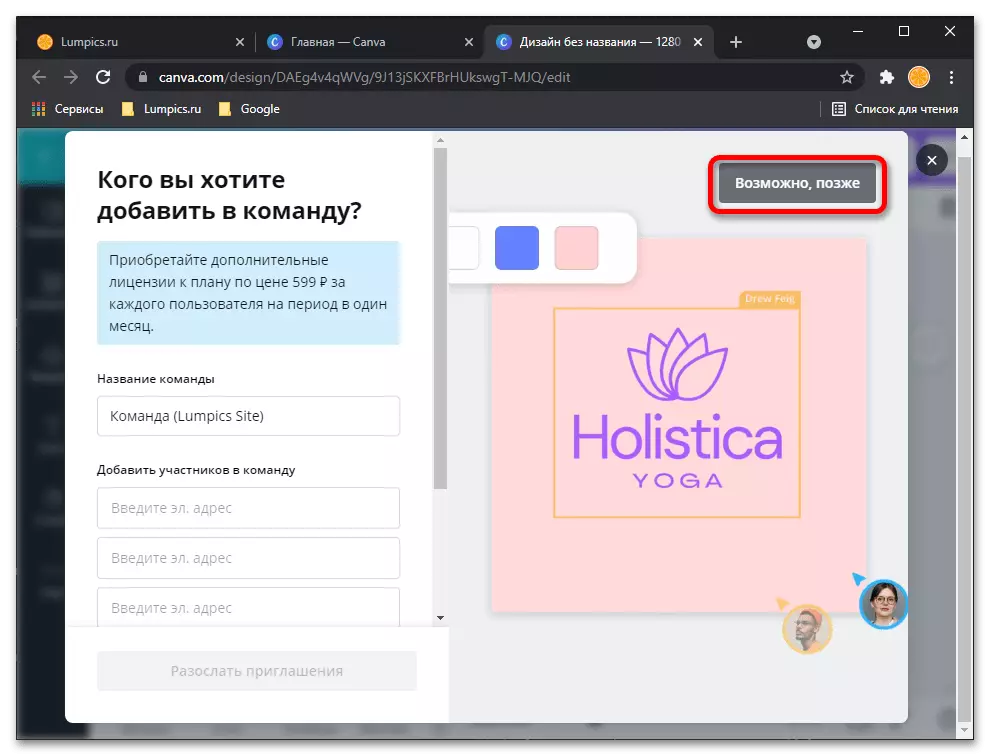
နှင့်သင်နှင့်အတူဖြေရှင်းရန်စီစဉ်ထားသောအလုပ်များ။

ဤအရာအားလုံးသည် "skip" နှင့် "ယခုမဟုတ်"
- နားမလည်နိုင်သောအကြောင်းပြချက်များကြောင့်canvယ်လ် Interface ဘာသာစကားသည်အင်္ဂလိပ်ဘာသာပြောင်းလဲသွားမည်ဖြစ်သော်လည်းကျွန်ုပ်တို့၏ကိစ္စတွင်မဝေဖန်ပါ, နှင့် "Effects" tab ကိုနှိပ်ပါ ("Effects") ကိုနှိပ်ပါ။

ပြီးနောက် "နောက်ခံဖယ်ရှားခြင်း" ("Delete Bifferete") ကိုရွေးပါ။
- ဓာတ်ပုံတွင်မျက်နှာဖြတ်တောက်ခြင်းသို့မဟုတ်၎င်းအစားနောက်ကွယ်တွင်ရှိသောအရာအားလုံးကိုဖယ်ရှားခြင်းအားအလိုအလျောက်ပြုလုပ်လိမ့်မည်။ သင်သာလွဲချော်ပါ။
- လိုအပ်ပါကရရှိသောပုံရိပ်ကိုစစ်ဆေးပါ, ၎င်းကိုတိုးမြှင့်ခြင်းနှင့်မျက်နှာပြင်တစ်ခုလုံးကိုဖွင့်ပါ။ ရလဒ်ကသင့်ကိုကိုက်ညီပါက "Download" ကိုနှိပ်ခြင်းဖြင့်၎င်းကို download လုပ်ပါ။
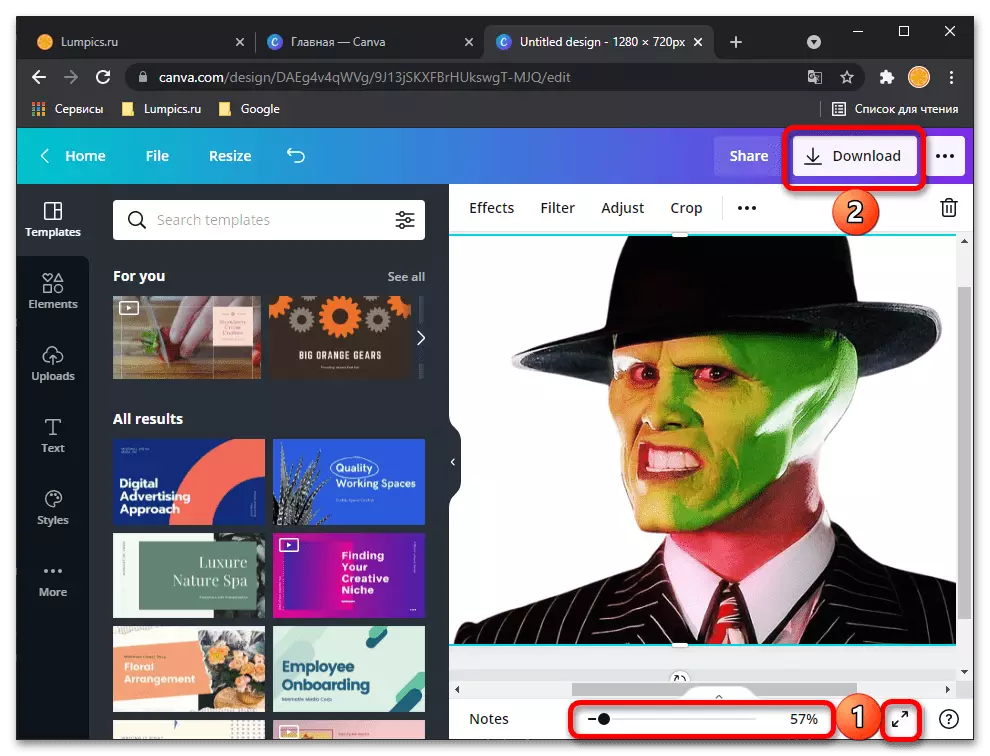
ပိုမိုနှစ်သက်သောပုံစံကိုရွေးချယ်ပြီးနောက် (အကြံပြုထားသော PNG မှထွက်ခွာခြင်းသည် သာ. ကောင်းသည်) ပြီးနောက်, သင်နောက်ခံကိုပွင့်လင်းမြင်သာစေရန် ("Transparent background" ခလုတ်ကိုပြန်လည်အသုံးပြုပါ။

Browser ၏ထိပ်တွင်ဖွင့်လှစ်မည့် "စူးစမ်းရှာဖွေသူ" တွင်, စာရင်းပြုစုထားသည့်ဓာတ်ပုံအတွက်ဖိုင်တွဲကိုသတ်မှတ်ပါ။

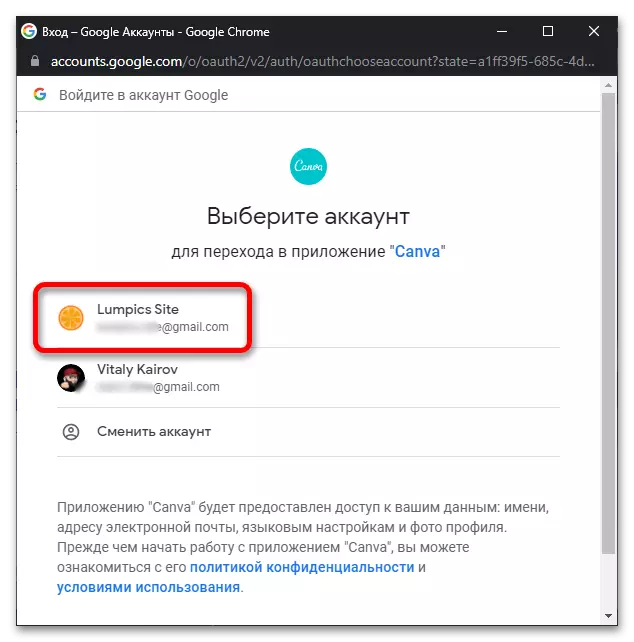
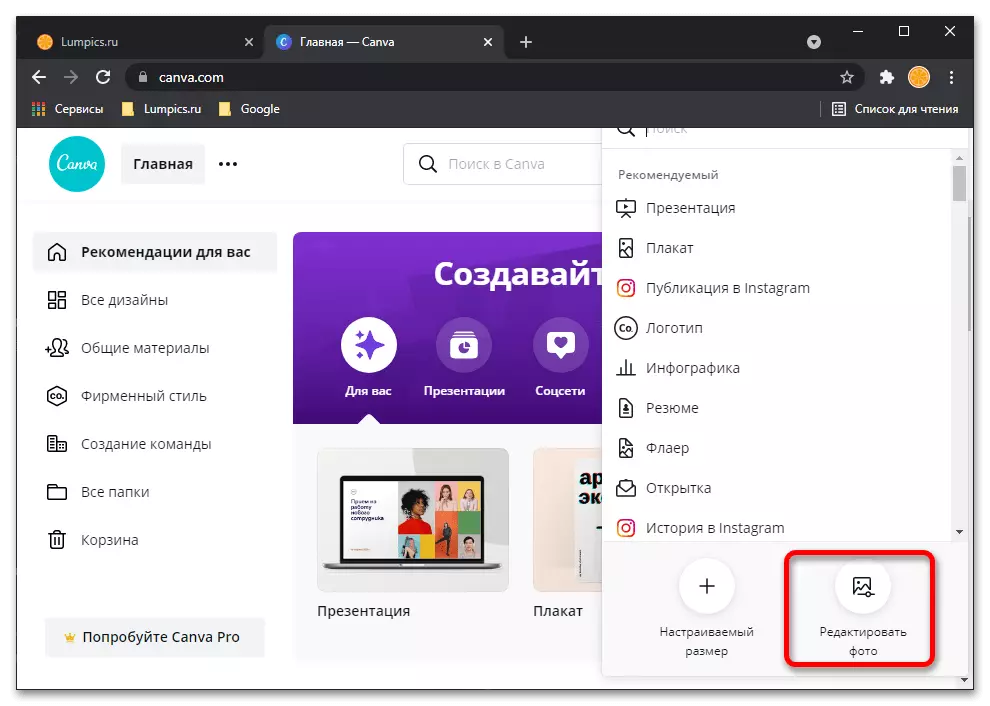
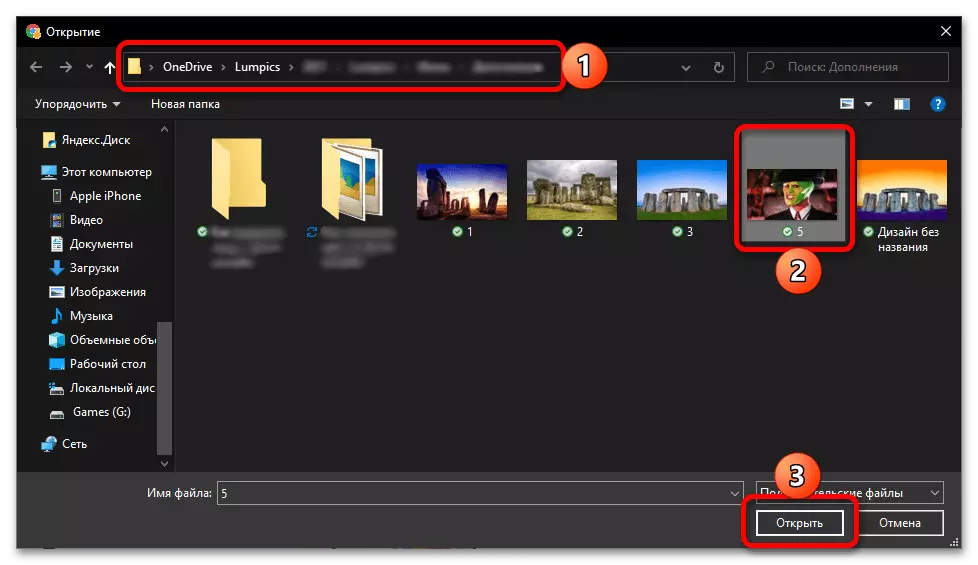
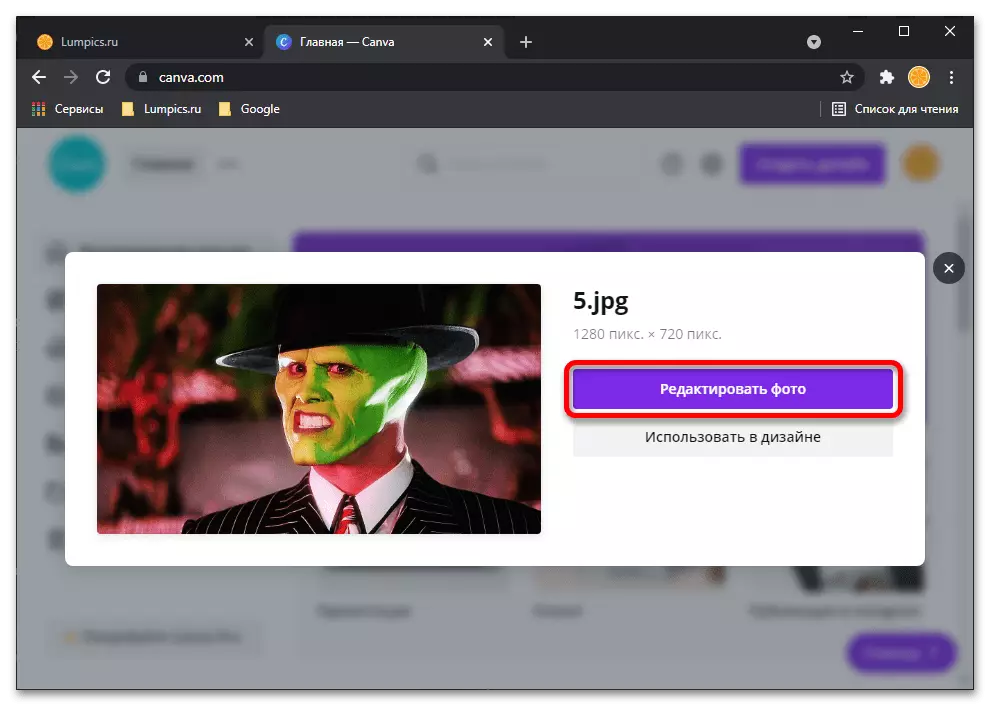
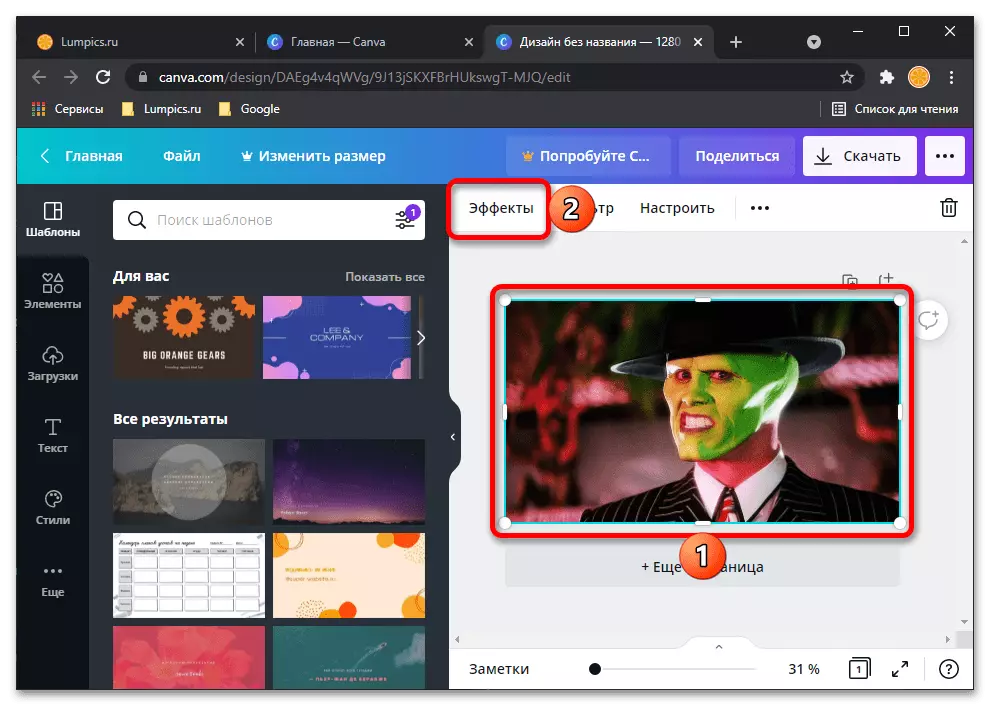
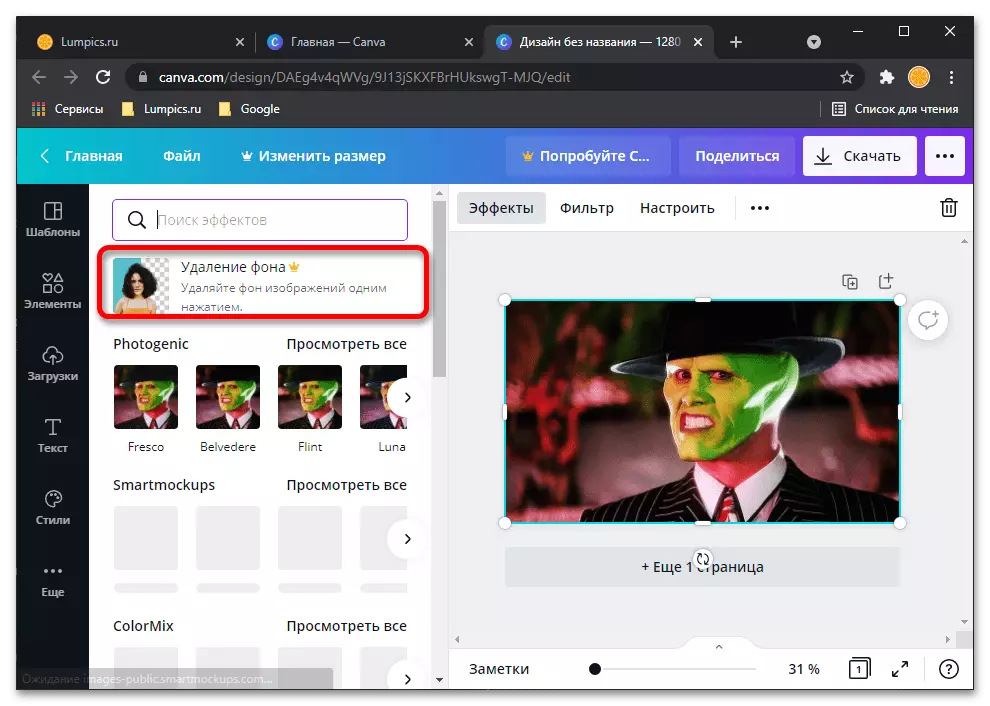
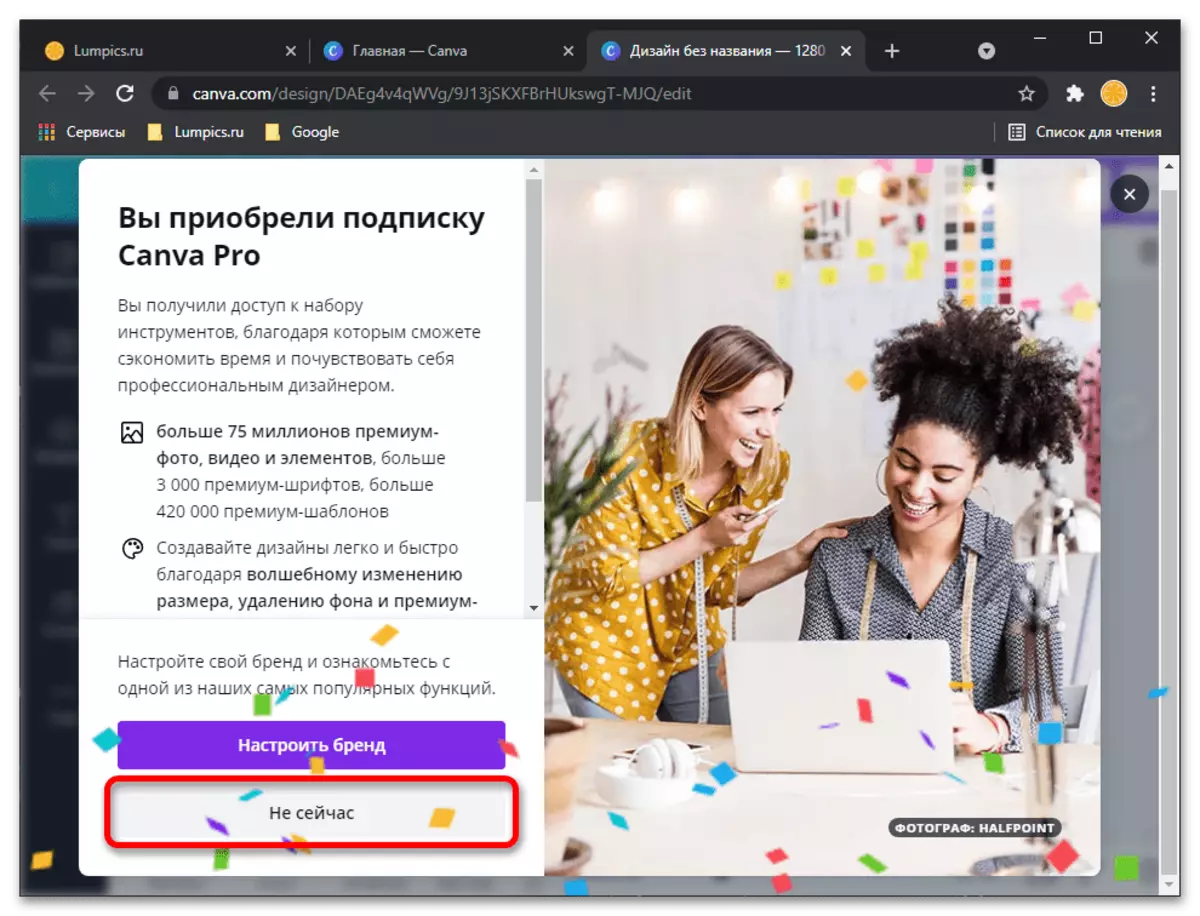

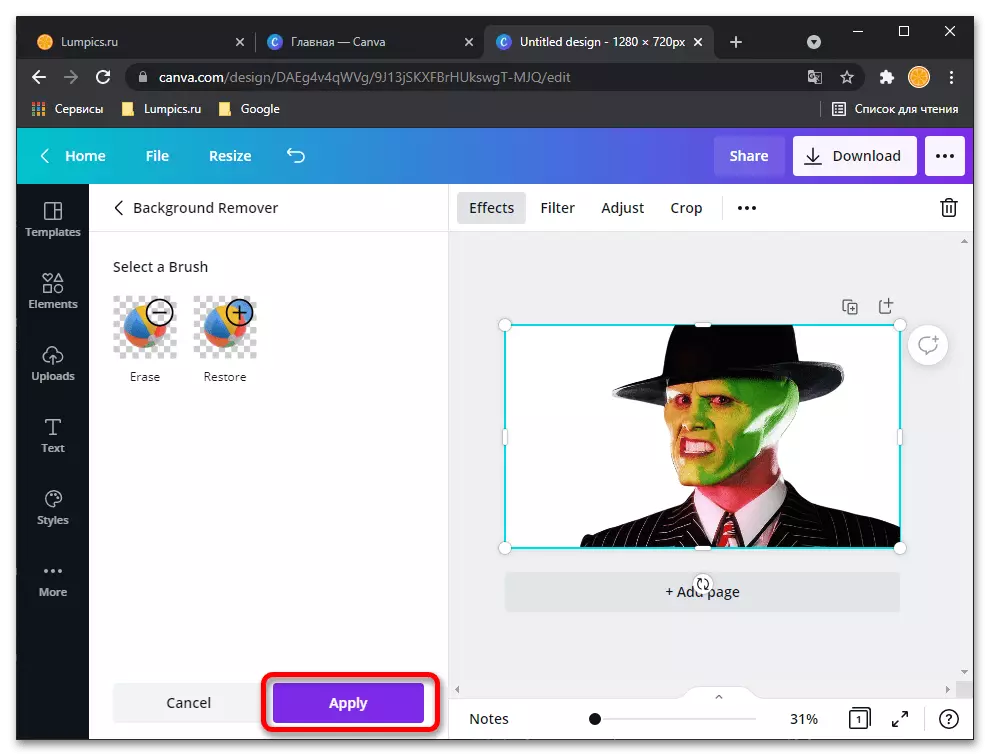
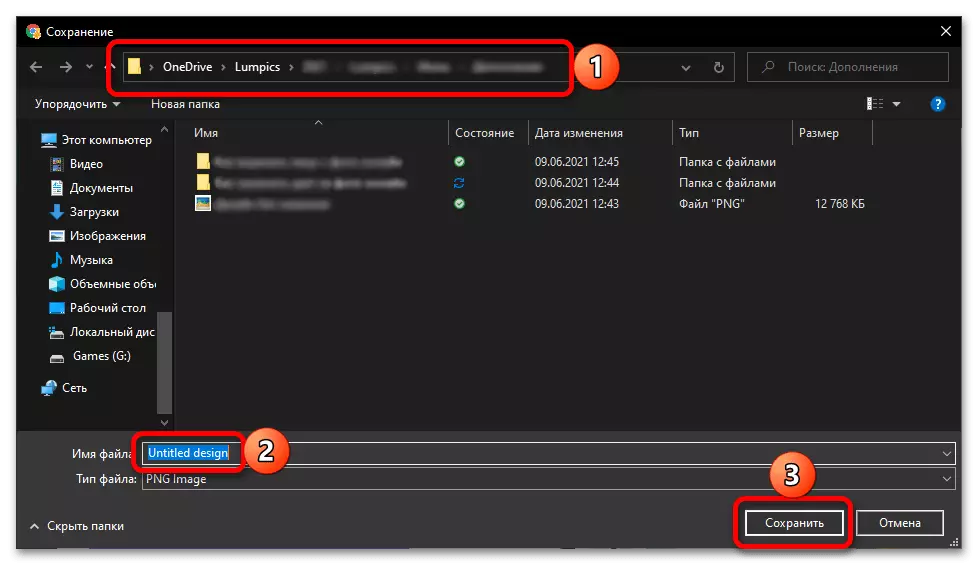
ကျွန်ုပ်တို့၏ဥပမာတွင်သင်မြင်နိုင်သည့်အတိုင်းအွန်လိုင်း 0 န်ဆောင်မှုဌာနသည်ဓာတ်ပုံကြည့်ရှုခြင်း၏တာ 0 န်ကိုထိထိရောက်ရောက်ကိုင်တွယ်ဖြေရှင်းနိုင်သည်။ နောက်ခံတစ်ခုလုံးကိုနောက်ခံတစ်ခုလုံးကိုဖယ်ရှားခြင်းမရှိ, မှန်ပါသည်, ထိုကဏ္ site ပေါ်တွင်မှတ်ပုံတင်ရန်သာမကအရ 0 န်ဆောင်မှုပေးခြင်း, ကံကောင်းထောက်မစွာ, သင်၏ကိုယ်ရေးကိုယ်တာအကောင့်တွင်မည်သည့်အချိန်တွင်မဆိုအရေးယူမှုကိုပယ်ဖျက်နိုင်သည်။
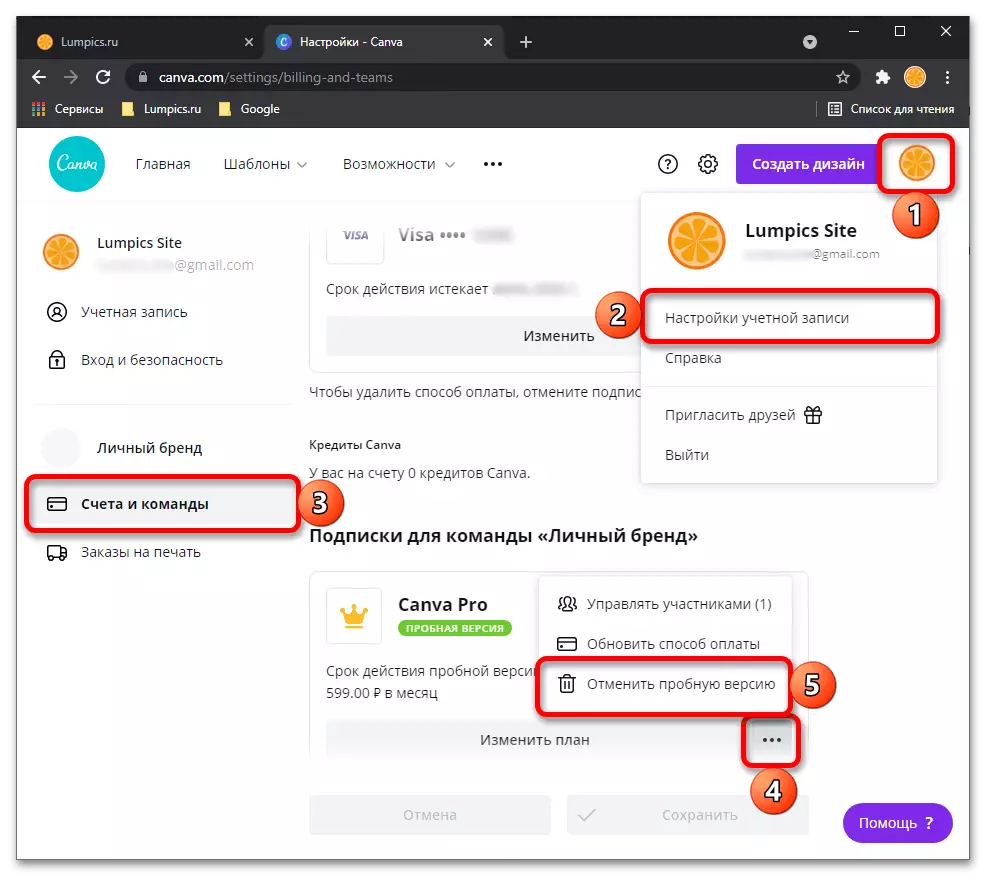
နည်းလမ်း 2: Photoscissors
Photoscissors အွန်လိုင်း 0 န်ဆောင်မှုလုပ်ဆောင်နိုင်စွမ်းသည်အရာဝတ္ထုတစ်ခုအားဓာတ်ပုံတစ်ပုံဖြင့်ဖယ်ရှားခြင်းနှင့်နောက်ခံနောက်ခံပေါ်တွင်တင်ခြင်းနှင့်နောက်ထပ်အပြန်အလှန်အကျိုးအတွက် PNG တွင်ဆက်လက်ထိန်းသိမ်းထားသည်။ ဒီလိုလုပ်ဖို့, built-in tools တွေကိုသာသုံးဖို့လိုလိမ့်မယ်။
အွန်လိုင်းဝန်ဆောင်မှု Photoscissors သို့သွားပါ
- PhotosCissors ဝက်ဘ်ဆိုက်၏အဓိကစာမျက်နှာကိုရောက်ရန်အထက်ရှိ Link ကိုနှိပ်ပါ, "Upload image" ကိုနှိပ်ပါ။
- သင့်လျော်သောပုံရိပ်ကိုရှာဖွေရန်နှင့်ရွေးချယ်ရန်နေရာကို "Explorer" 0 င်းဒိုးသည်ဖွင့်လှစ်ထားသည်။
- ဆာဗာသို့ဒေါင်းလုပ်ဆွဲခြင်းသည်စာသားအတိုင်းစက္ကန့်အနည်းငယ်ကြာလိမ့်မည်။
- အကယ်. လူတစ် ဦး ၏ silhouette ကိုနောက်ခံနှင့်အပြည့်အဝမီးမောင်းထိုးပြပါက 0 န်ဆောင်မှုသည်၎င်းကိုလုံး 0 ဖြတ်ရန်အလိုအလျောက်ကမ်းလှမ်းလိမ့်မည်။ သို့သော်ယခုအချိန်ကအခြား setting များကိုပြုလုပ်ရန်လိုအပ်သည်။
- ဘယ်ဘက်အဖုံးပေါ်ရှိ elastic နိမိတ်လက္ခဏာနှင့်အတူ tool ကိုရွေးချယ်ပါ။
- မျက်နှာကိုသာဤနေရာတွင်သာကျရောက်စေရန်အစိမ်းရောင် areas ရိယာများကိုဖယ်ရှားပါ။
- အခြားလုပ်ဆောင်မှုများပြုလုပ်ရန်အနားများသို့မဟုတ်ပိုမိုနီးကပ်စွာလျှပ်တစ်ပြက်မြင်ကွင်းများကိုမြင်ယောင်ကြည့်ရန်အတွက်ချုံ့ချဲ့ခြင်းကိုသုံးပါ။
- ရလဒ်ကို Preview ၏ညာဘက်မီနူးတွင်စစ်ဆေးပါ, အရာဝတ္ထုကိုအောင်မြင်စွာထွင်းထုထားကြောင်းသေချာအောင်လုပ်ပါ။
- အကယ်. သင်သည်အချည်းနှီးသော area ရိယာကိုဖယ်ရှားရန်သို့မဟုတ်မျက်နှာကိုအနည်းငယ်ကွဲပြားသောပုံစံကိုပေးရန်လိုအပ်ပါက transform tools များကိုဖန်တီးပါ။
- ရလဒ်ကိုသင်၏ကွန်ပျူတာသို့သိမ်းဆည်းရန် "Save" ခလုတ်ကိုနှိပ်ပါ။
- အကောင့်ကိုမဖန်တီးလိုပါကအရည်အသွေးမြင့်မားသောရုပ်ပုံများကို download လုပ်ပါ။
- Download ၏အဆုံးတွင်, ဓာတ်ပုံနှင့်ထပ်မံအပြန်အလှန်ဆက်သွယ်ပါ။
- သင်မြင်နိုင်သည်အတိုင်းကျွန်ုပ်တို့သည်သင်၏မျက်နှာကိုအောင်မြင်စွာဖြတ်နိုင်ပြီး PhotosCissors tool ကိုနောက်ခံနောက်ခံပေါ်တွင်တင်ထားသည်။ PNG Snapshot format သည်၎င်းကိုအခြားဓါတ်ပုံများကိုထိပ်တွင်တင်ရန်ဂရပ်ဖစ်အယ်ဒီတာများတွင်အသုံးပြုရန်အတွက်၎င်းကိုအသုံးပြုရန်ခွင့်ပြုလိမ့်မည်။
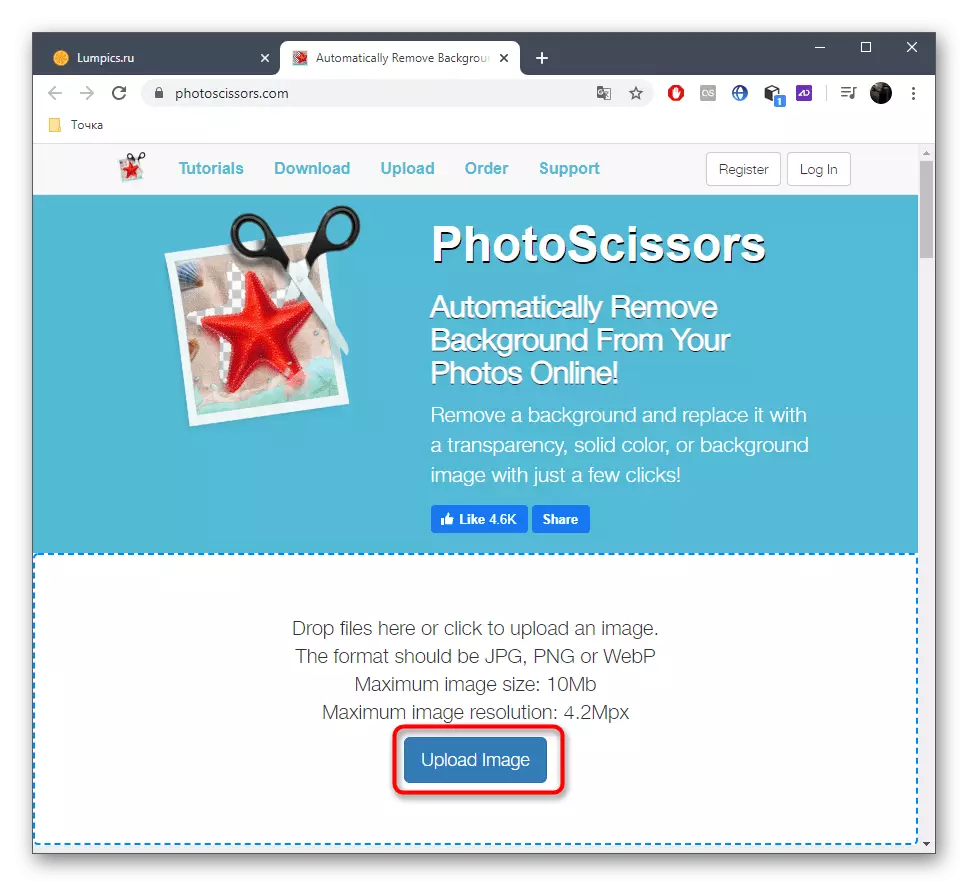


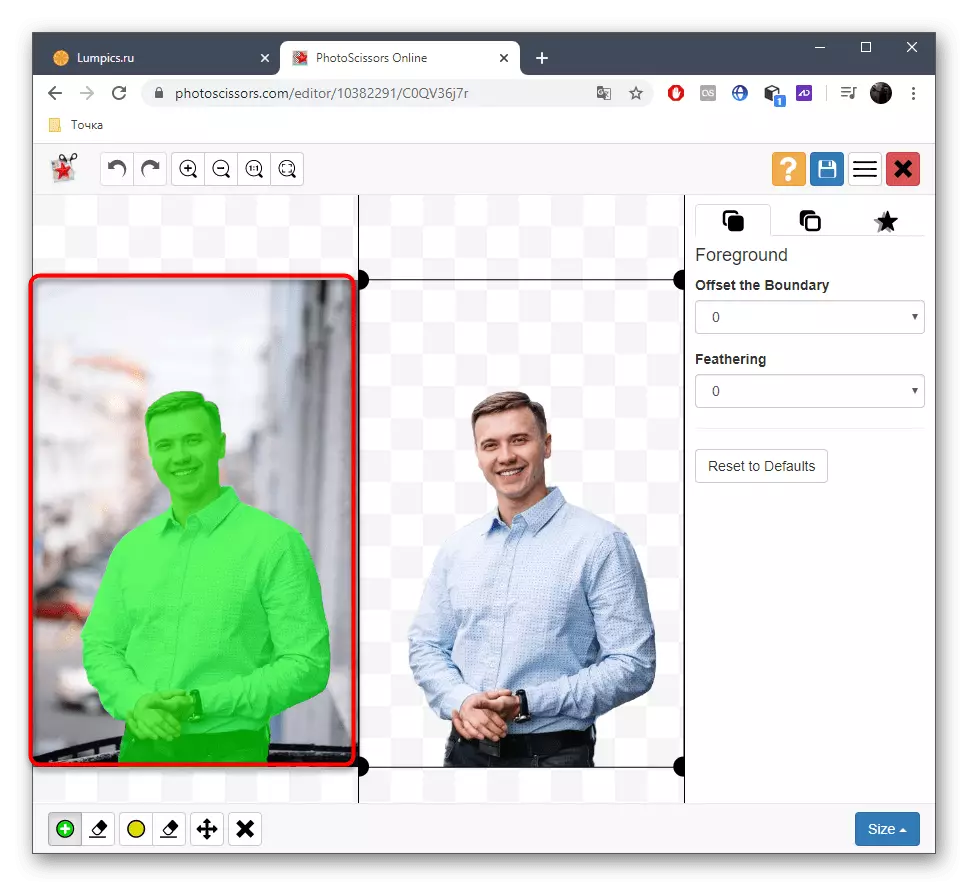

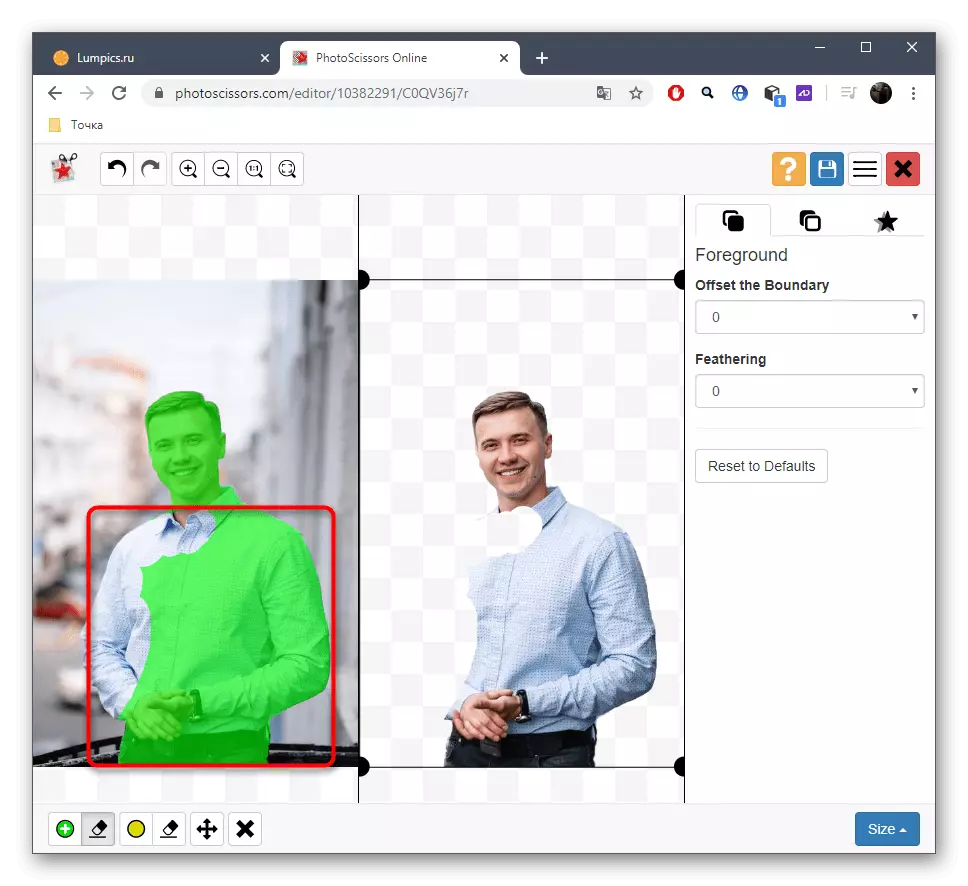




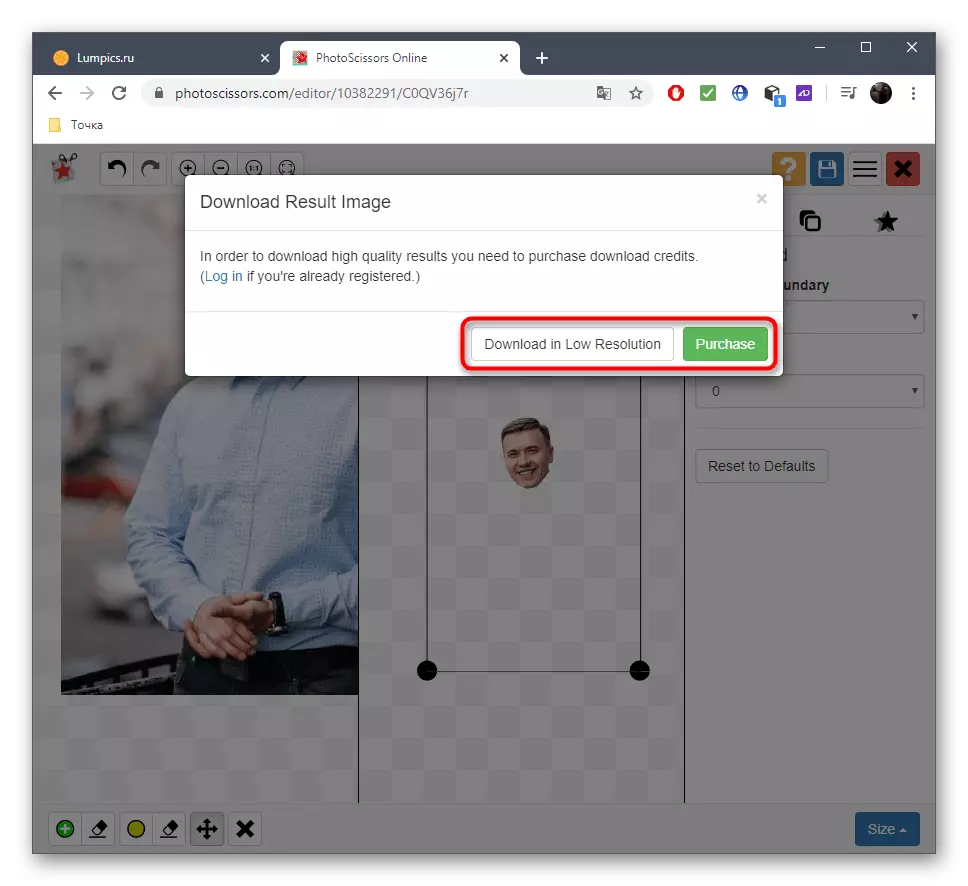


တူညီသော Photoscissors ၏အွန်လိုင်းကိရိယာများမှတစ်ဆင့်မည်သည့်အရာဝတ္ထုကိုမဆိုမည်သည့်ရုပ်ပုံကိုမဆိုဖြတ်တောက်နိုင်ပြီးကျန်ရှိသောပစ္စည်းများအားပွင့်လင်းသောနောက်ခံပေါ်တွင်တင်ထားလိမ့်မည်။ တစ်နေ့လျှင်ကုသမှုအရေအတွက်နှင့် ပတ်သက်. ကန့်သတ်ချက်များမရှိပါ။
နည်းလမ်း 3: clippingmagic
အကယ်. သင်သည်ယခင်ဓာတ်ပုံပြုပြင်ခြင်းနိယာမကိုစိတ်ဝင်စားပါကအွန်လိုင်း 0 န်ဆောင်မှုကိုအွန်လိုင်း 0 န်ဆောင်မှုနှင့်မကိုက်ညီပါက clippingmagic ဟုခေါ်သောပေးထားသော analogue ကိုအာရုံစိုက်ရန်အကြံပြုလိုပါသည်။ သင်၏မျက်နှာတွင်သင်၏မျက်နှာကိုဖြတ်တောက်ခြင်းဖြင့်လုပ်ဆောင်နိုင်စွမ်းနှင့်သင်ရင်းနှီးကျွမ်းဝင်နိုင်သည်, သို့သော် subscription ကိုဝယ်ယူပြီးမှသာပုံကိုကယ်တင်လိမ့်မည်။
အွန်လိုင်း 0 န်ဆောင်မှု clippingmagic သို့သွားပါ
- အွန်လိုင်း 0 န်ဆောင်မှု၏ 0 ဘ်ဆိုဒ်တွင် "Upload image" ကိုနှိပ်ပါသို့မဟုတ်ဤအတွက်ရွေးချယ်ထားသော area ရိယာသို့ဖိုင်ကိုဆွဲယူပါ။
- အကယ်. သင်သည် "စူးစမ်းရှာဖွေသူ" အဖွင့်ကိုရွေးချယ်ပါက၎င်းကိုရှာပါ။ Snapshot ကိုလုပ်ဆောင်ရန် Snapshot ကိုသတ်မှတ်ပါ။
- developer များကအွန်လိုင်း 0 န်ဆောင်မှုကိရိယာများနှင့်အပြန်အလှန်လေ့လာရေးခရီးကိုဆွေးနွေးရန်ကမ်းလှမ်းသည်။ ညာဘက်တွင်ကိရိယာများကိုခေါ်ဆိုခြင်းအတွက်တာဝန်ရှိသည့်ခွဲဝေလုပ်ငန်းများနှင့်ပူပြင်းသည့်သော့ချက်များနှင့်ပူသောသော့ချက်များ၏လုပ်ဆောင်မှု၏ဖော်ပြချက်နှင့်ကိရိယာများကိုလက်ဝဲဘက်တွင်ကစားသည်။ အဆင်သင့်ဖြစ်ပြီဆိုရင် "God it" ကိုဓာတ်ပုံထဲကသင့်ရဲ့မျက်နှာကိုဖြတ်ဖို့ "ရပြီ" ကိုနှိပ်ပါ။
- အယ်ဒီတာတွင်အပေါင်းပုံစံဖြင့်ခလုတ်ကို နှိပ်. မျက်နှာကိုအစိမ်းရောင်ဖြင့်သာမီးမောင်းထိုးပြပါ။
- ထို့နောက်ပစ္စည်းများကိုဖယ်ရှားရန်နှင့်မျက်နှာပတ် 0 န်းကျင်အနီရောင်နေရာကိုဖြည့်ရန်ကိရိယာကိုရွေးချယ်ပါ။
- ပုံ၏မလိုအပ်သောအစွန်းများကိုချုံ့ရန်အောက်ခြေ panel ကို သုံး. ဖြီးအရွယ်အစားသို့မဟုတ်အရိပ်ပါ 0 င်မှုကိုချိန်ညှိပါ။
- သိမ်းဆည်းခြင်းမပြုမီသီးနှံစိုက်ပျိုးခြင်းကိုမှန်ကန်စွာလုပ်ဆောင်ခဲ့ပြီး Snapshot တွင်မကျန်ရစ်တော့ပါက "Subscribe Download" ကိုနှိပ်ပါ။
- ကိုယ်ရေးကိုယ်တာအချက်အလက်တစ်ခုကိုဖန်တီးပြီးနောက်, အဆုံးအပြောင်းအလဲနဲ့ download လုပ်ပြီးဖိုင်ကို local storage to download လုပ်ပါ။

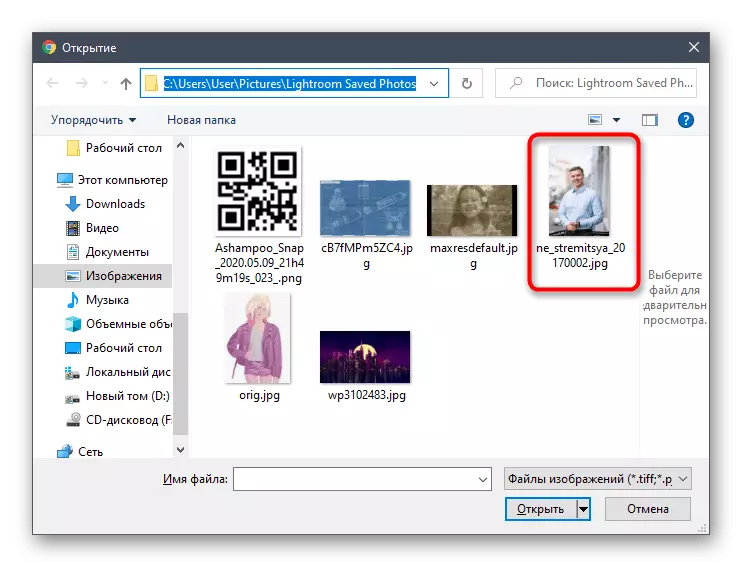
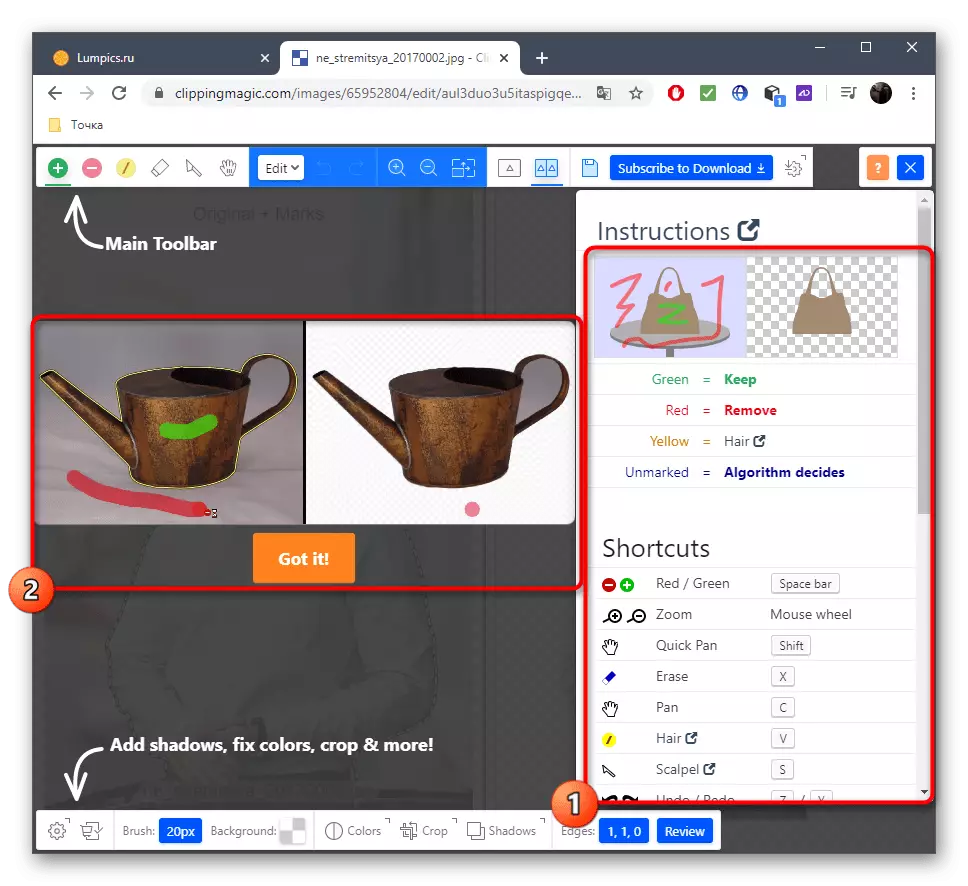

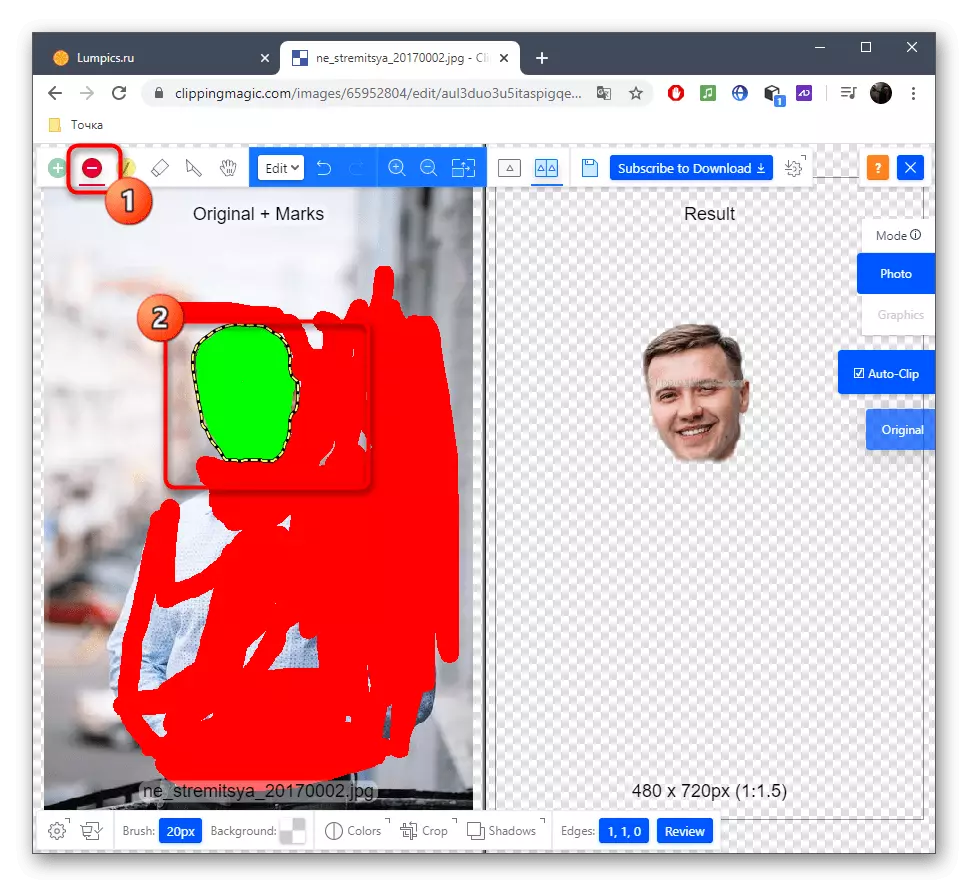


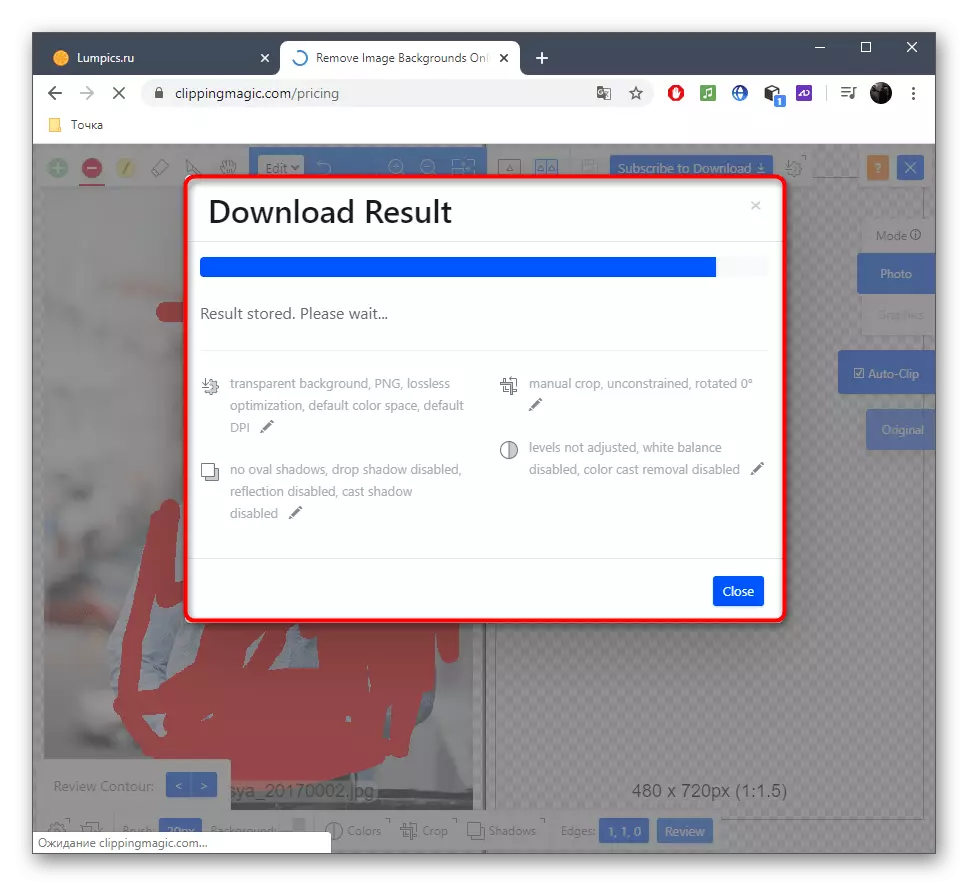
နည်းလမ်း 4: pixlr
နောက်ဆုံးတွင်အွန်လိုင်းပေါ်ရှိအခမဲ့ graphical Editor အကြောင်းပြောဆိုကြပါစို့။ Pixlr မှတစ်ဆင့်မျက်နှာကိုချုံ့ခြင်း၏နိယာမသည်သင်အစောပိုင်းကမြင်တွေ့ခဲ့ရသောညွှန်ကြားချက်များနှင့်ကွဲပြားသည်။ ထို့ကြောင့်ဤစစ်ဆင်ရေး၏ကွပ်မျက်မှုကိုပိုမိုအသေးစိတ်ဖော်ပြရန်စဉ်းစားကြည့်ရအောင်။
အွန်လိုင်းဝန်ဆောင်မှု Pixlr သို့သွားပါ
- အထက်ပါ link ကိုသွားပါ။ Pixlr စာမျက်နှာတွင် "Advanced Pixlr E" ကိုနှိပ်ပါ။
- ယခုတွင်သင်သည် Open Image ကိုနှိပ်ခြင်းဖြင့်စီမံကိန်းအသစ်တစ်ခုကိုဖန်တီးရန်လိုအပ်သည်။
- "စူးစမ်းရှာဖွေသူ" တွင်ရုပ်ပုံတစ်ခုကိုရွေးချယ်ပါ။
- ကိရိယာတစ်ခုအနေဖြင့်ကျွန်ုပ်တို့သည်သံလိုက် lasso နှင့်အလုပ်လုပ်ပါမည်။
- သင်ဖြတ်ချင်သော area ရိယာကိုခုန်ချခြင်းဖြင့်အစက်အပြောက်ကိုစတင်ပါ။
- နောက်ဆုံးတွင် Lasso ၏အချက်များကိုချိတ်ဆက်ပြီး၎င်းသည်မှန်ကန်ကြောင်းသေချာအောင်လုပ်ပါ။
- အိုးအိမ်စွန့်ခွာတိမ်းရှောင်မှုကိရိယာကိုအသုံးပြုခြင်းသည်သင်၏ခေါင်းကိုအထွေထွေပုံမှခွဲခြားပါ။
- သင်သည်ပုံကိုသီးခြားစီသိမ်းလိုပါကတည်းဖြတ်ခြင်းကိုပြီးမြောက်ရန်ကျန်ရှိနေသေးသော 0 န်ဆောင်မှုကိရိယာများကိုသုံးပါ။
- "file" menu ကိုဖြတ်ပြီးပြီးနောက် "Save" ကိုနှိပ်ပါသို့မဟုတ်ဤအတွက်စံ Ctrl + S key ပေါင်းစပ်ကိုသုံးပါ။
- Saving အတွက်အကောင်းဆုံးပုံစံကိုဆုံးဖြတ်ပါ, ဖိုင်အမည်ကို သတ်မှတ်. ၎င်းကို download လုပ်ပါ။
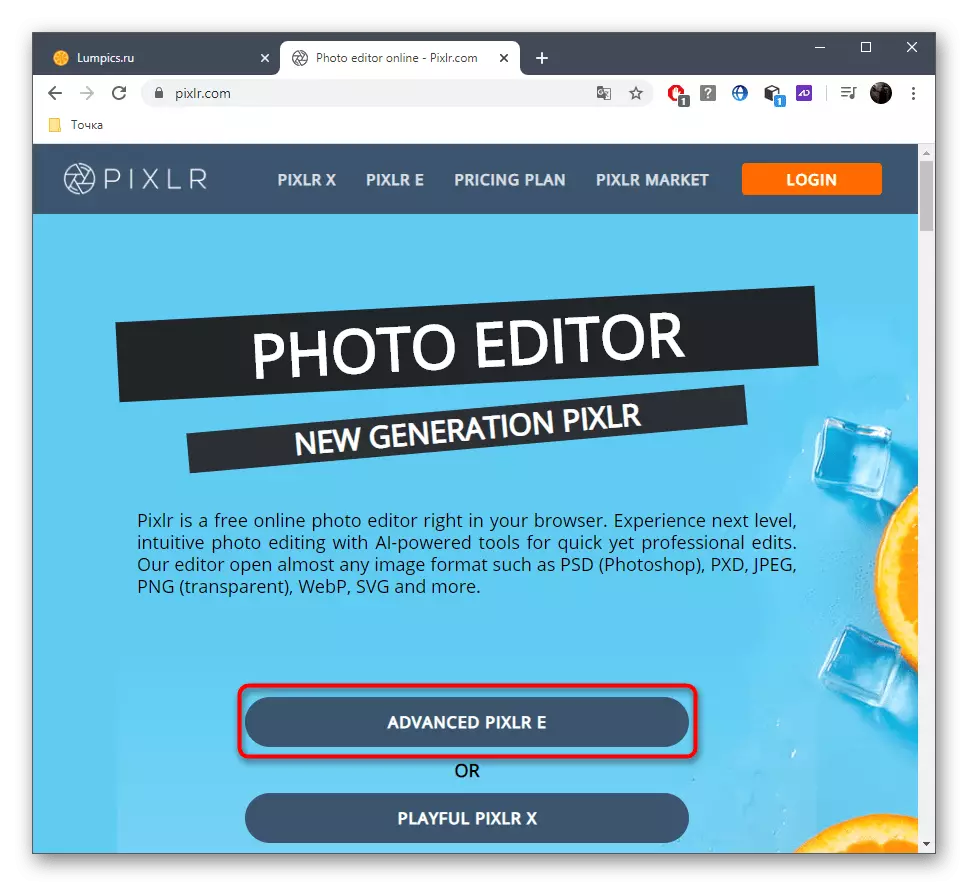

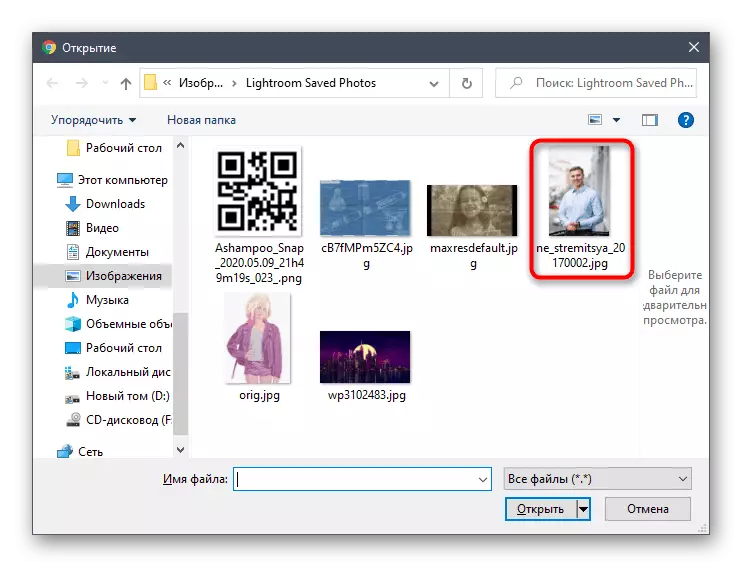

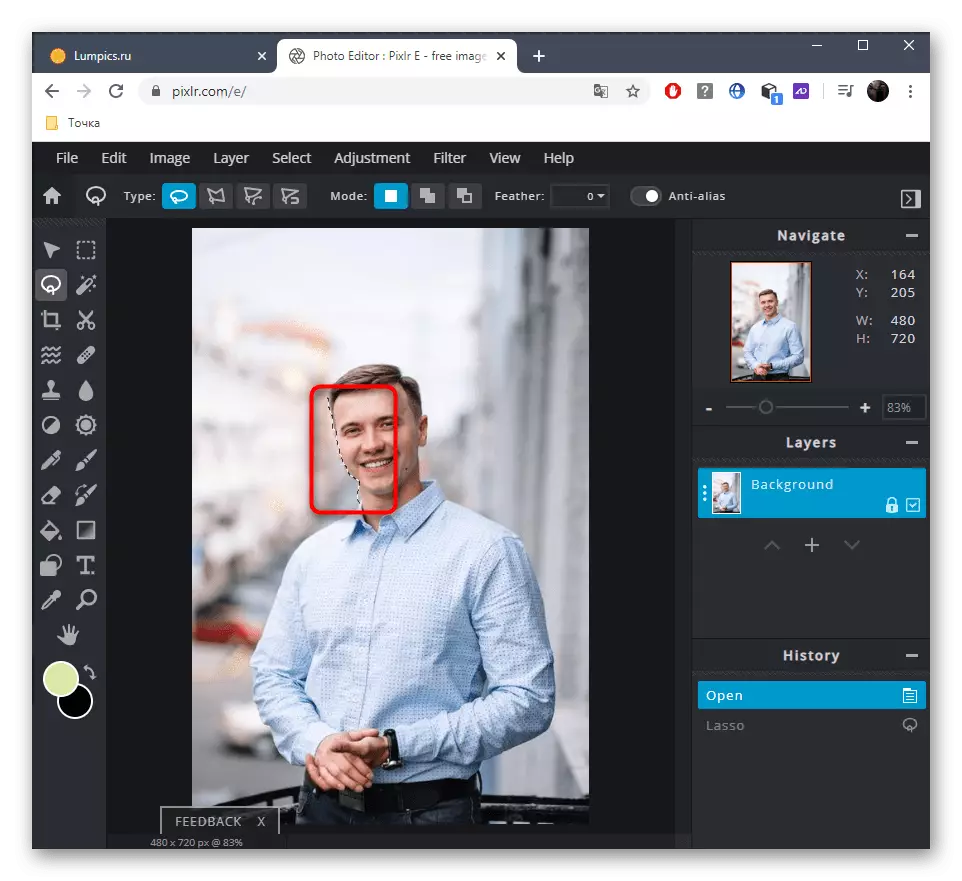
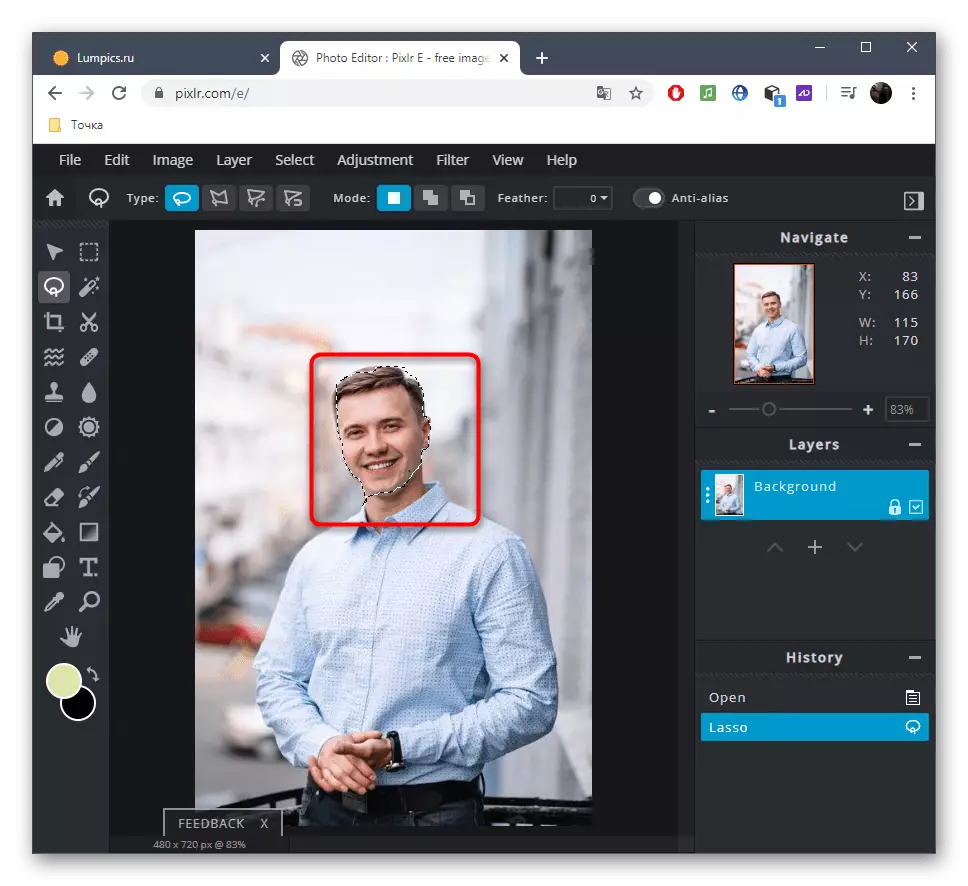


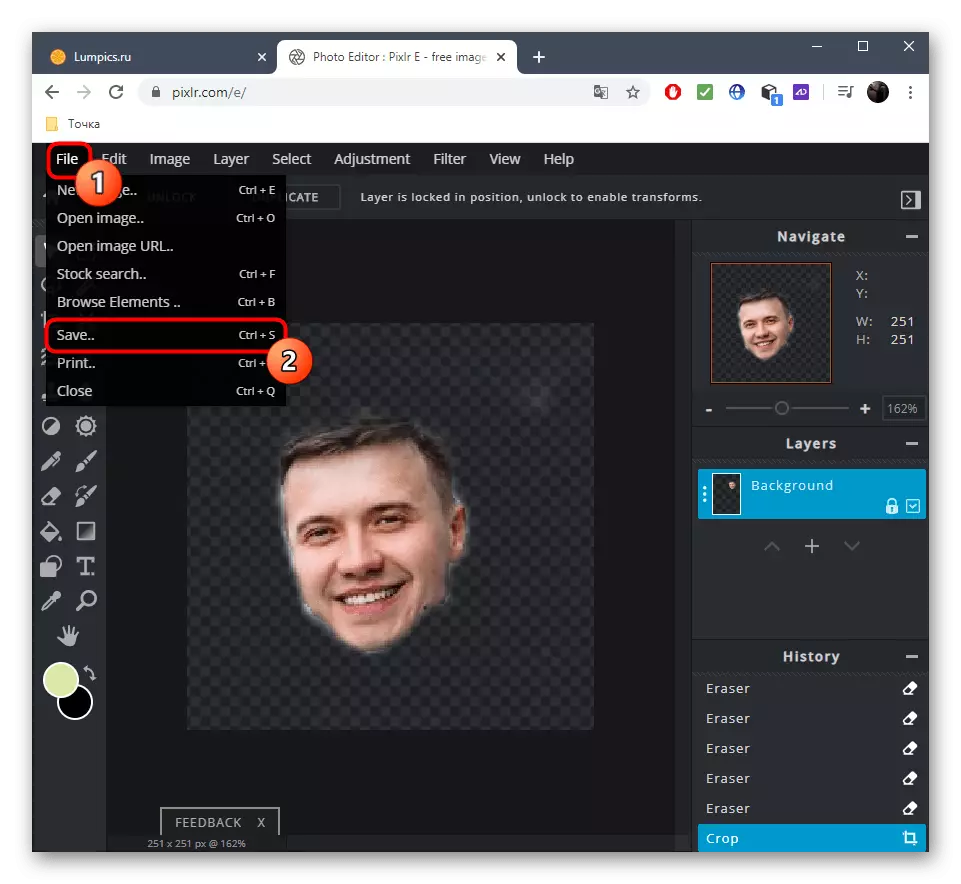
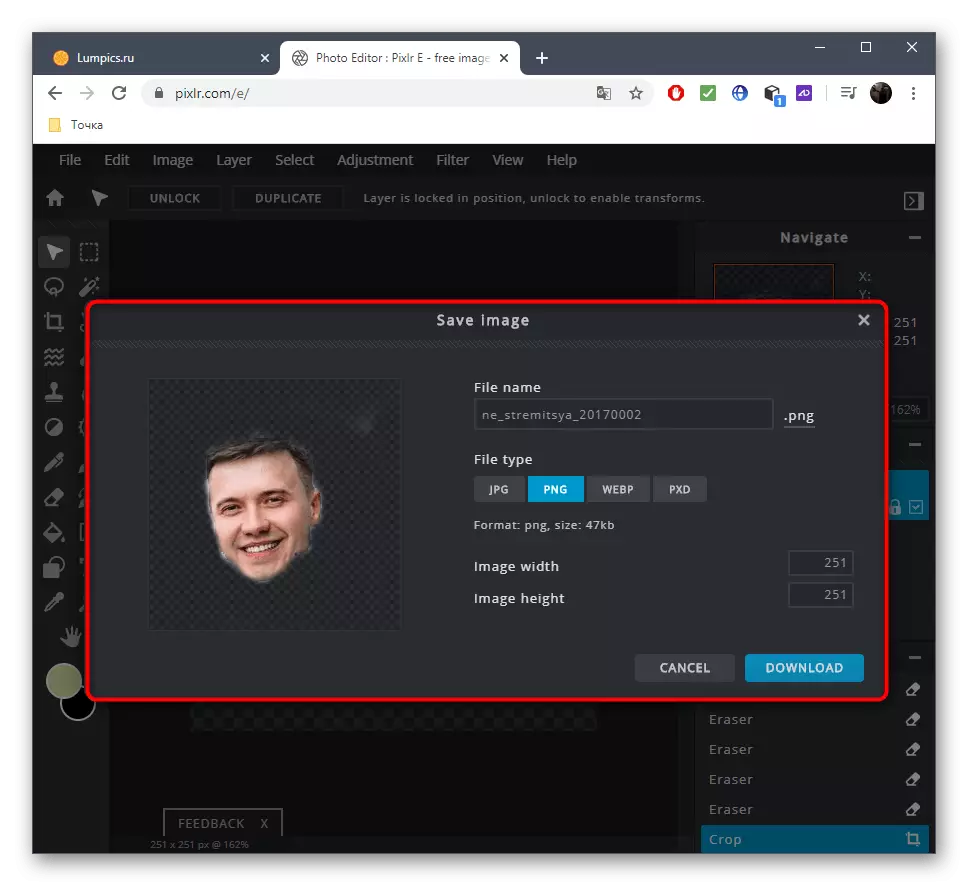
အကယ်. ဥပမာအားဖြင့် Pixlr ရှိ PIXLR တွင်အပြောင်းအလဲကိုဖြည့်စွက်လိုပါကမျက်နှာကိုအခြားဓာတ်ပုံတစ်ပုံနှင့်သက်ရောက်မှုများချမှတ်ခြင်း,
